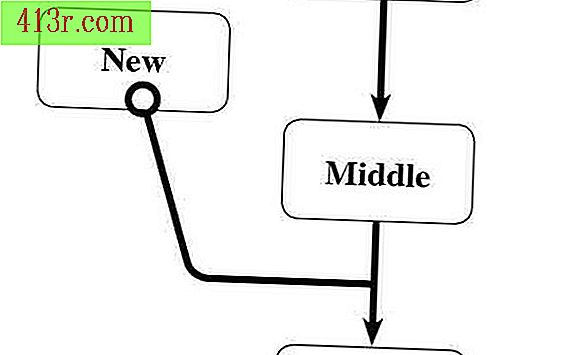כיצד ניתן להוסיף תמונה לקובץ MP3?

קבצי MP3 יכולים לאחסן נתונים נוספים (נקרא metadata) בצורה של תגי ID3. מידע זה מתווסף בדרך כלל בתחילת או בסוף קובץ MP3. קובץ התמונה חייב להיות קובץ PNG או JPEG, אם ברצונך לראות את התמונות ב- iTunes או בנגן MP3. מומלץ לבחור תמונות שאינן גדולות מ -300 על 300 פיקסלים, כך שהן מוצגות כראוי בנגן.
תגי MP3
MP3 תג היא תוכנית חופשית המאפשרת לך לערוך תגי ID3, כולל איורים אלבום עבור קובץ אחד או מספר בכל פעם. כאשר תפתח את התוכנה, תראה חלון ריק ללא שירים. כתוב את המיקום של ספריית המוסיקה שאתה רוצה לעבוד עם תיבת הטקסט "Directory" בצד שמאל של המסך. זה ימלא את הצד הימני של המסך עם כל קבצי MP3 במדריך זה.
לחץ על הקובץ או הקבצים שברצונך לערוך. לחץ לחיצה ימנית על חלון התמונה בצד שמאל של המסך בתיבת הטקסט "Directory". יכסה את האלבום הקיים או את תמונת ההקלטה. בחר באפשרות "הוסף כיסוי" בתפריט שיופיע. עבור אל המיקום של קובץ התמונה שבו ברצונך להשתמש ולחץ על "פתח". לחץ על "שמור תווית" תחת תפריט "קובץ" כדי לשמור את האלבום החדש בקובץ.
iTunes
את תוכנת iTunes יש גם את היכולת לערוך את תגי ID3. לחץ על "ספריה" באפשרות "מקור", בצד שמאל של המסך. בחר את קובץ ה- MP3 מהרשימה בצד ימין של המסך ולחץ באמצעות לחצן העכבר הימני על הקובץ. בחר "קבל מידע" בתפריט. כעת יופיע חלון חדש. לחץ על הכרטיסייה "קבל איור". לחץ על "הוסף" כפתור ולחפש את קובץ התמונה שברצונך להשתמש, ולבסוף לחץ על "אישור" כדי לסגור את החלון.
אם אתה רוצה להוסיף את אותה תמונה ליותר מקובץ MP3 אחד, החזק את מקש "Ctrl" בעת בחירת הקבצים. לאחר כל הקבצים נבחרים, אתה יכול ללחוץ לחיצה ימנית על כל הקבצים ולאחר מכן לחץ על "קבל מידע".